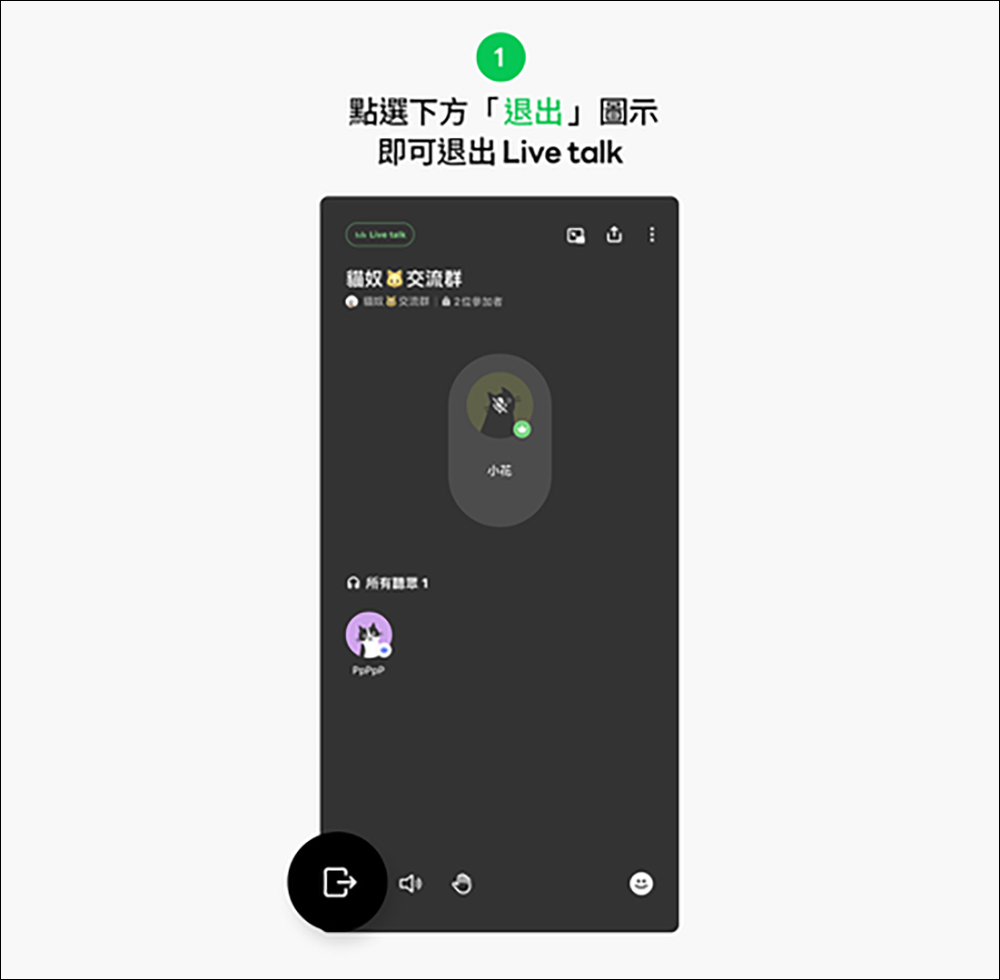相信長期有在使用 LINE社群的用戶都有發現,前段時間 LINE 社群默默開放測試 Live talk 新功能,而這項功能官方也在昨(4)日宣佈正式推出囉! LINE 社群全新推出的 Live talk 功能,讓用戶可以在社群通過語音方式與成員們進行多人即時對話,隨著社群成員更多, Live talk 也會越來越熱鬧!

LINE 社群推出「Live talk」新功能!邀社群成員一起群聊吧
自從 LINE 社群推出後,讓許多人因為 LINE社群有著共同話題而認識新朋友,平時大家在 LINE社群上各種聊天互動交流,現在除了傳送文字訊息,也可以使用 Live talk 通過語音方式和成員們即時對話,最多可以有 1 萬人參加!
LINE社群功能說明:
- 開始Live talk的權限:僅有社群管理員及共同管理員擁有權限開始Live talk。
- 開始Live talk的最小單位:社群內達10人以上的聊天室即可分別使用Live talk。
※子社群聊天室也可以個別使用 Live talk 功能。 - 持有權限:
- 主持人:持有營運及管理 Live talk 的相關權限
- 發言者:可於 Live tal k內發言
- 聽眾:可收聽 Live talk
- 參加權限:社群內的成員可參加Live talk。 此外,若為允許非成員參加的 Live talk,則社群成員以外的用戶也可以聽眾身分參加。
※僅限社群成員可在 Live talk 內發言或送出回應。 - 參加人數上限:最多可供1萬人參加。 包含主持人在內最多可設定 100 位發言者。
- 結束權限:僅社群管理員、該 Live talk 的主持人及共同主持人有權限結束 Live talk 。 此外,Live talk 可使用的時間上限為48小時,超過48小時將自動結束。
Live talk 使用方式
Live talk 該如何開始使用呢?首先,只有 LINE 社群的「管理員」與「共同管理員」擁有權限能開啟 Live talk ,開始 Live talk 的操作方法如下:
- 點選聊天室下方的「+」>「Live talk」
- 設定Live talk名稱,並依需求完成「允許非社群成員參加」、「設定發言者」等設定
– 「允許非社群成員參加」:開啟設定後,非社群成員的用戶也可以參加
– 「設定發言者」:選擇「限定成員」時,僅有獲得主持人許可的成員擁有發言權限 - 點選「開始Live talk」
若在Live talk開始後希望變更Live talk名稱,請依序選擇畫面上方「 ⋮ 」>「變更Live talk名稱」
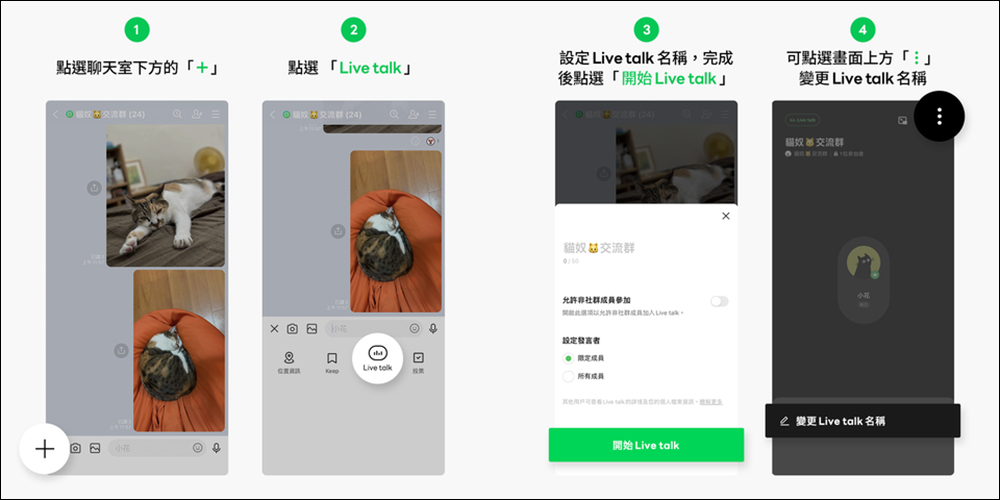
若希望結束這次的 Live talk ,可點選聊天室頁面上方欄位內的「結束 Live talk」按鈕。即便社群管理員未加入 Live talk ,也有權限結束社群內的 Live talk。
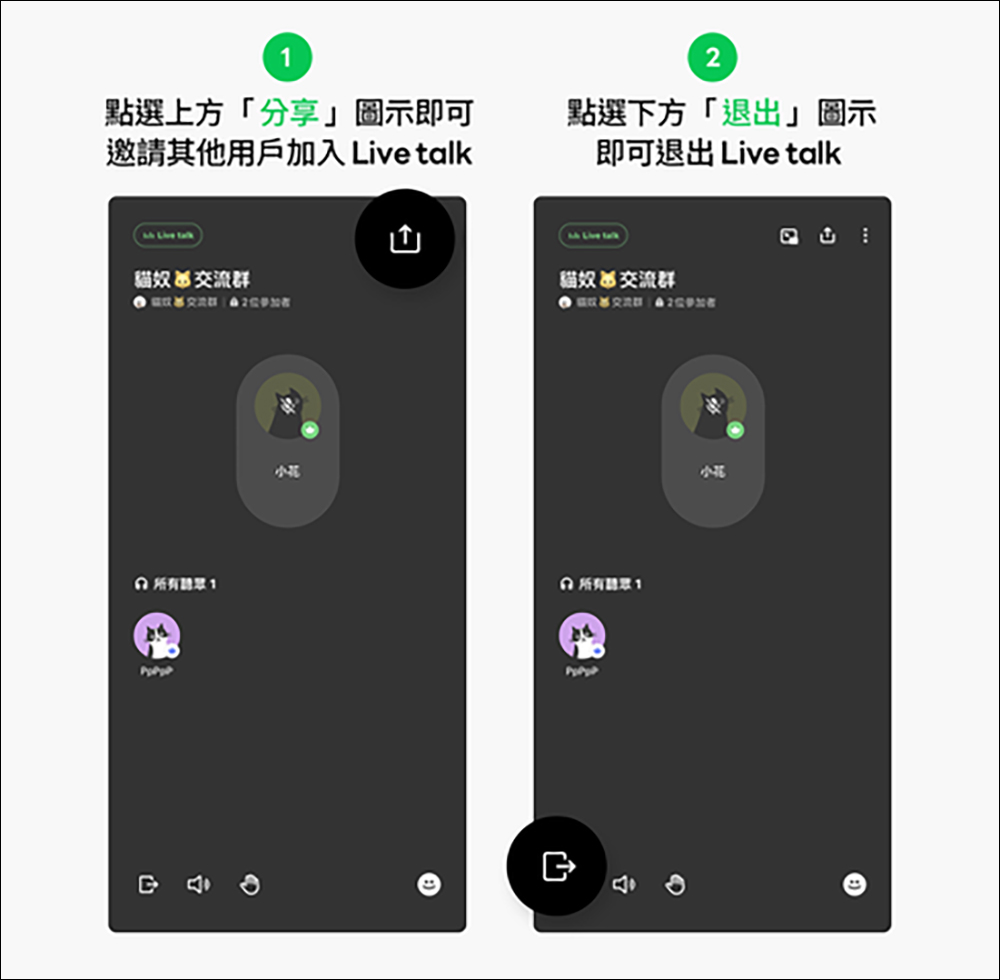
身為 Live talk 的主持人與共同主持人,則擁有其他成員設定為共同主持人的權限,但無法將非社群成員的用戶設定為 Live talk 共同主持人。 Live talk 目前最多可設定 99 位共同主持人。若要設定共同主持人,選擇成員並點選「邀請成為共同主持人」,即可將該對象設為共同主持人。當希望解除該共同主持人之權限,則選擇該位成員後,點選「移除共同主持人」便能移除其權限。
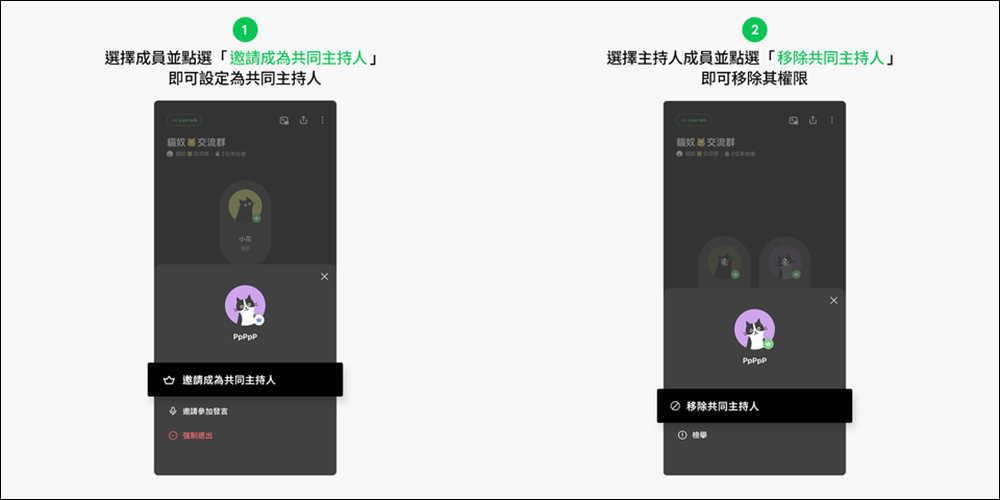
若發言者權限設定為「限定成員」時,需透過畫面下方「舉手」圖示接受或拒絕其他成員的發言請求。
- 「×」圖示:拒絕發言者請求
- 「勾選」圖示:接受發言者請求
此外,點選「全部接受」可將所有提出發言請求的成員全部變更為發言者。
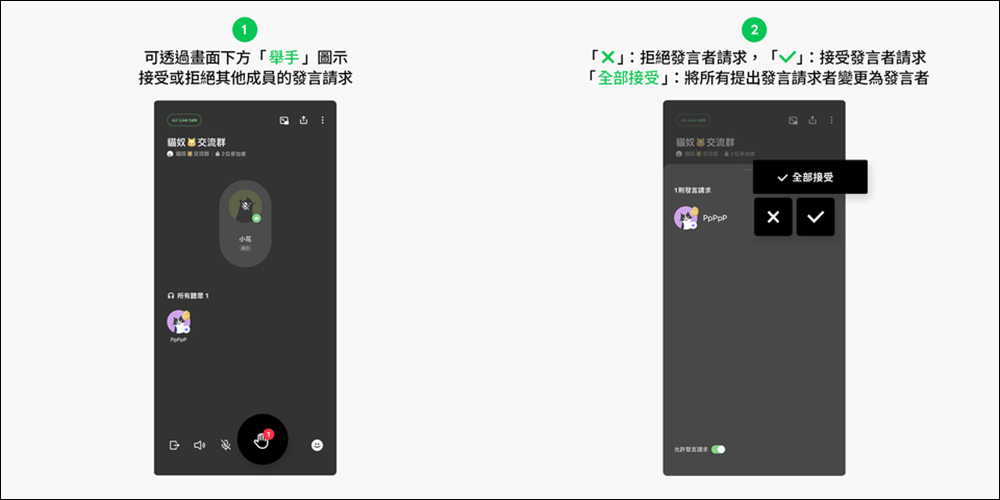
若有成員在 Live talk 妨礙聊天,或造成其他成員不愉快,主持人也能將該成員「強制退出」。
- 社群成員:選擇該成員後,依序點選「強制退出」>「強制退出」。
- 非社群成員:選擇非成員標題,依序點選「全部移除」>「全部移除」,則可一次將所有非社群成員的聽眾全部強制退出。
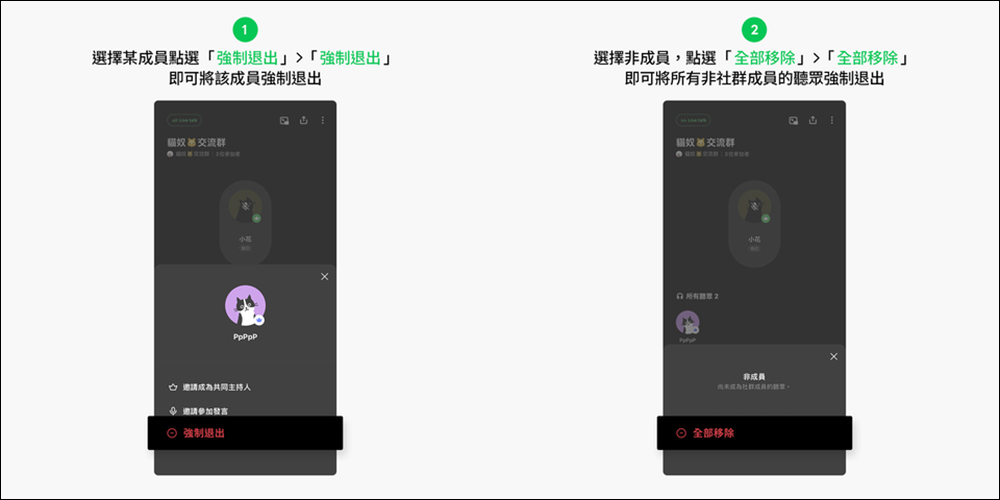
如何邀請加入/結束 Live talk?
邀請方法:
可透過與好友分享連結的方法,邀請其他用戶加入 Live talk 。請點選 Live talk 上方顯示的「分享」圖示後,選擇希望分享的對象。收到分享連結的用戶將可一併收到Live talk名稱及社群聊天室資訊等相關情報。
結束 Live talk 的方法:
若希望結束 Live talk ,請依序點選畫面下方的「退出」鍵>「結束 Live talk」。 僅社群管理員、該 Live talk 的主持人及共同主持人有權限結束 Live talk。
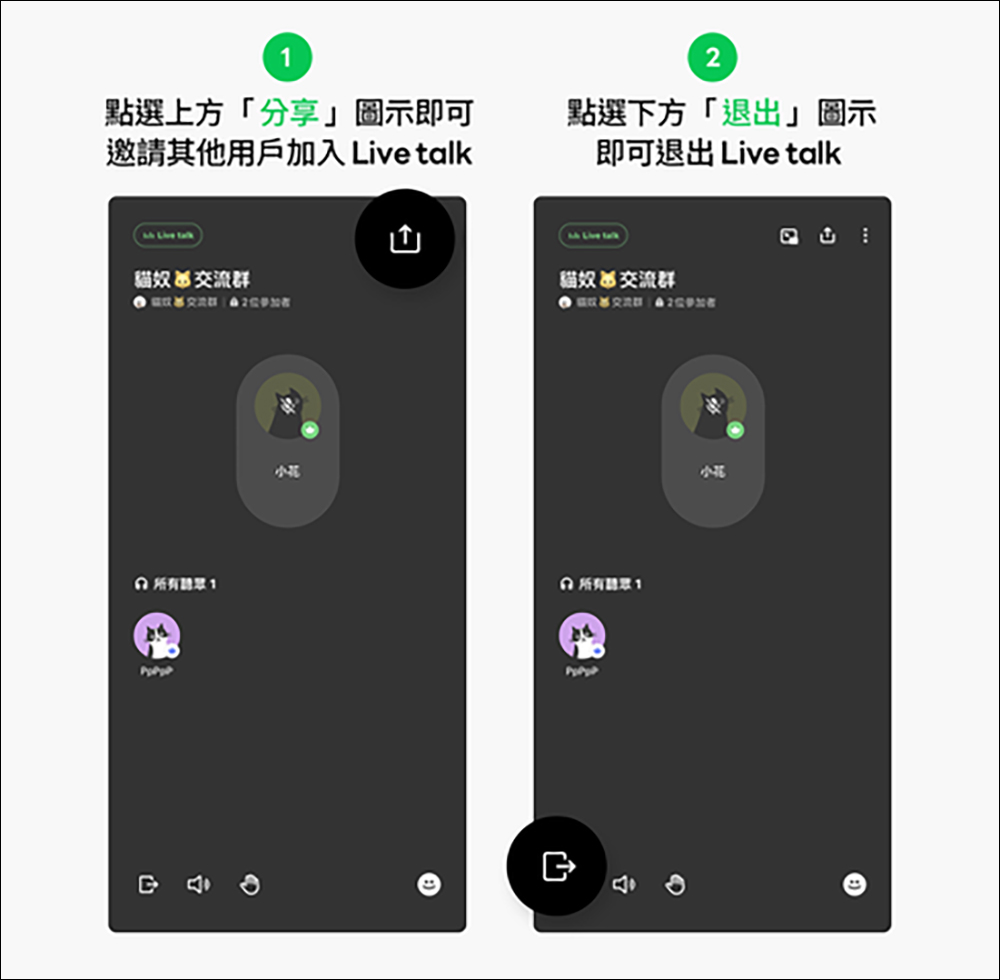
Live talk 參加者(聽眾與發言者):
身為 Live talk 的聽眾與發言者,點選社群聊天室內收到的訊息、聊天室內的顯示欄位或收到的邀請連結,接著選擇「以聽眾身份參加」或「以發言者身份參加」。
※以聽眾身份參加時無法發言。
※依據設定內容可能不會顯示「以發言者身份參加」。
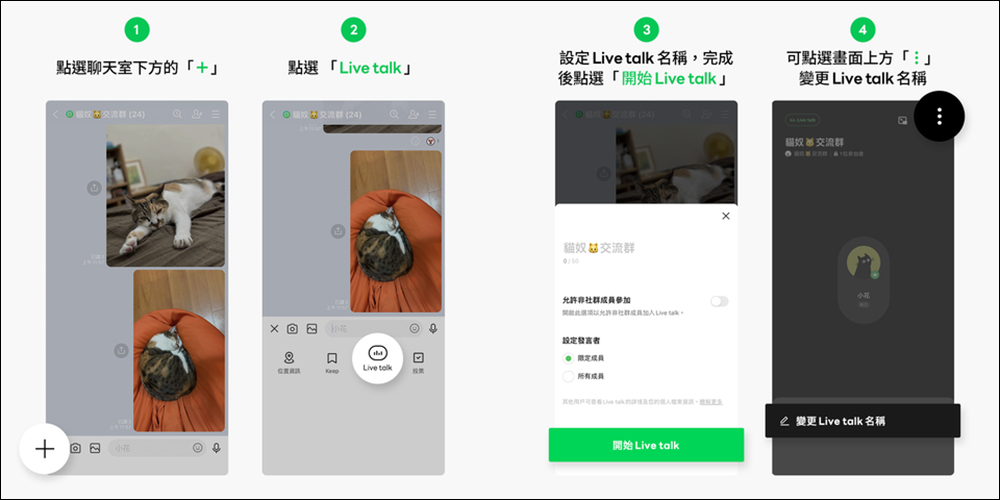
若為允許非成員參加的 Live talk,則社群成員以外的用戶也可以以聽眾身分參加。同時,非社群成員可在參加 Live talk 後,可透過畫面下方「加入」鍵加入該社群。
參加 Live talk 後,可在 Live talk 內瀏覽包含自己在內所有參加者的個人檔案圖片及暱稱。非社群成員則僅可瀏覽到以發言者身分參加的成員。
若希望對其他人的發言送出回應,請點選畫面下方「表情貼」圖示。參加者可以查看其他人送出的回應。
※非社群成員無法送出回應。
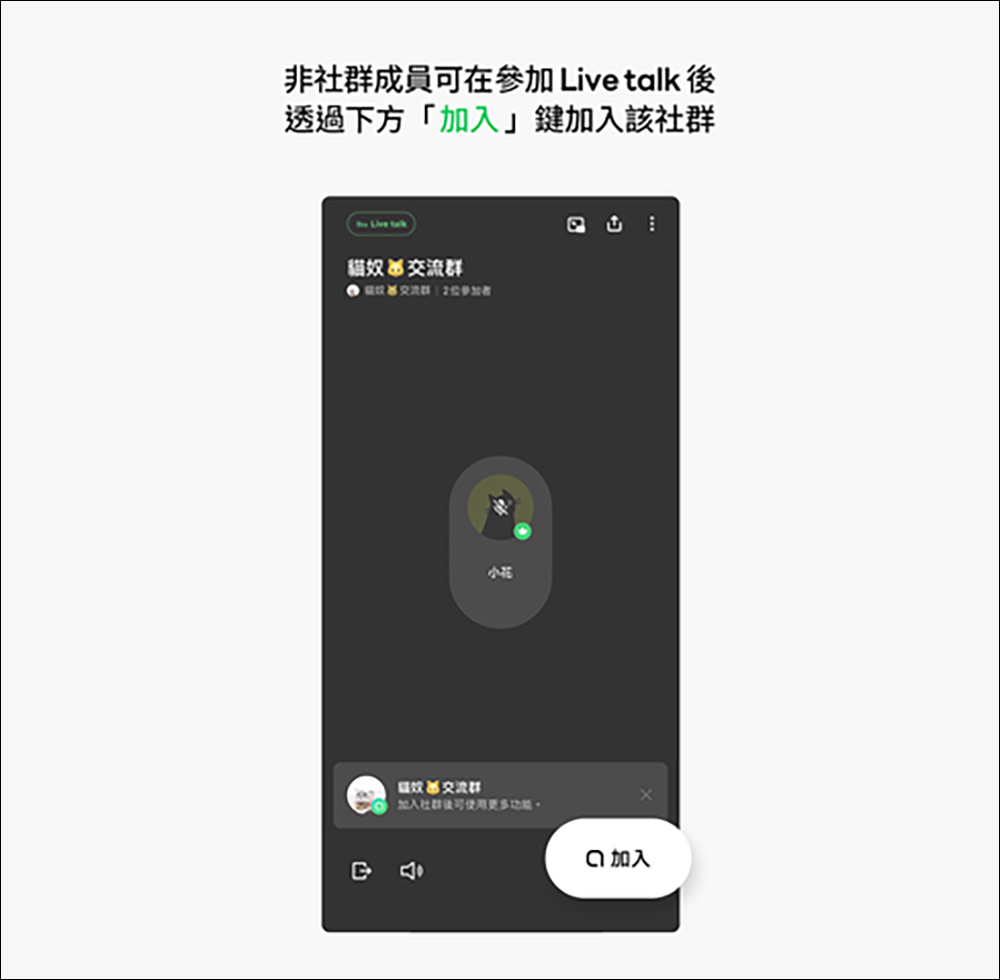
發言者/聽眾的切換方法:
以聽眾身份參加Live talk時無法發言。若希望發言,請點選畫面下方「舉手」圖示提出請求。※非社群成員僅能以聽眾身分參加,因此畫面內不會顯示「舉手」圖示。當 Live talk 的發言者設定為「限定成員」時,主持人將會收到發言請求。獲得主持人核准並取得發言權限後,即可解除靜音開始發言。若希望由發言者切換為聽眾,請點選畫面下方的「耳機」圖示。
※主持人也有權拒絕發言請求。
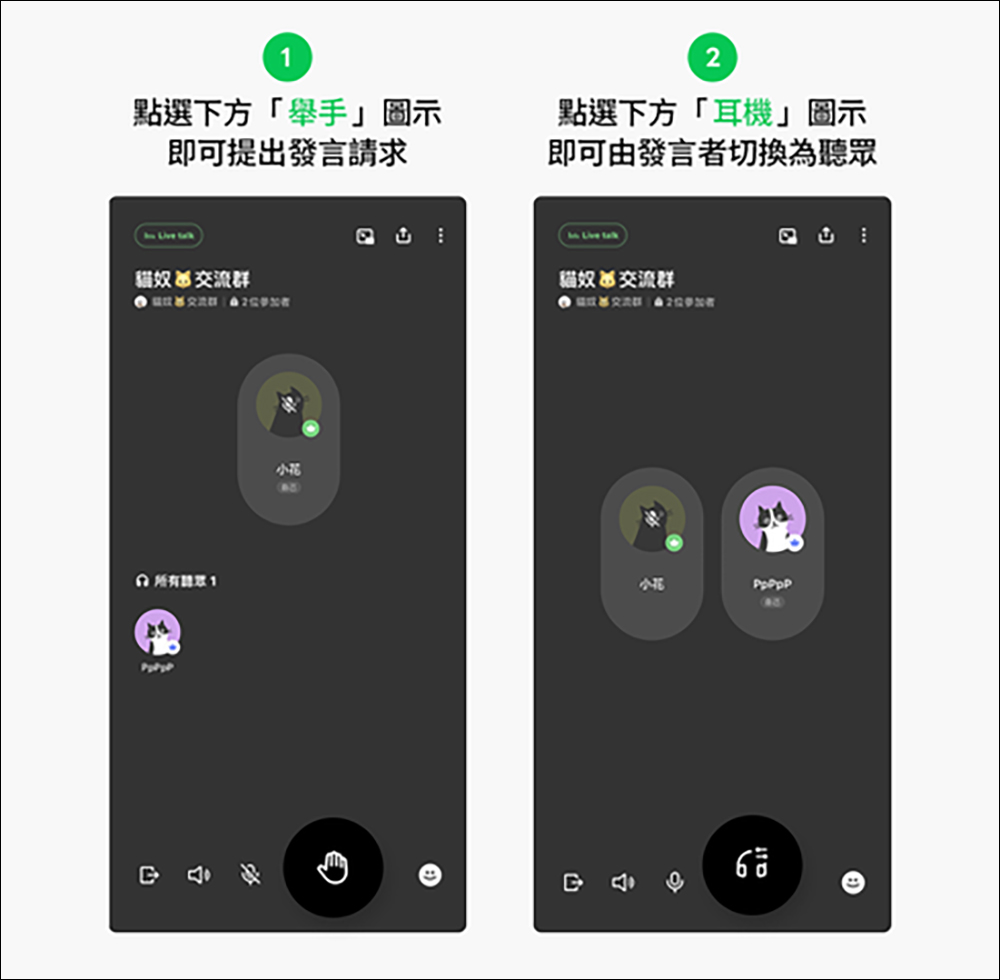
參加者可隨時透過畫面下方「退出」鍵退出 Live talk。